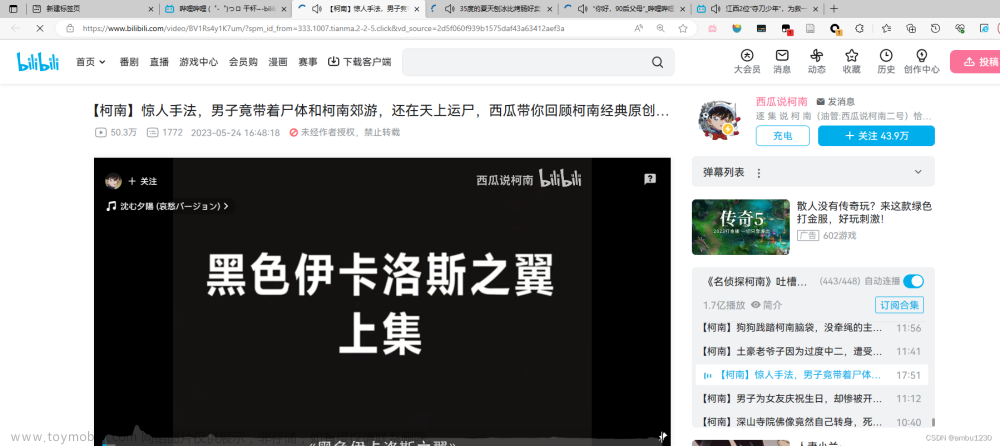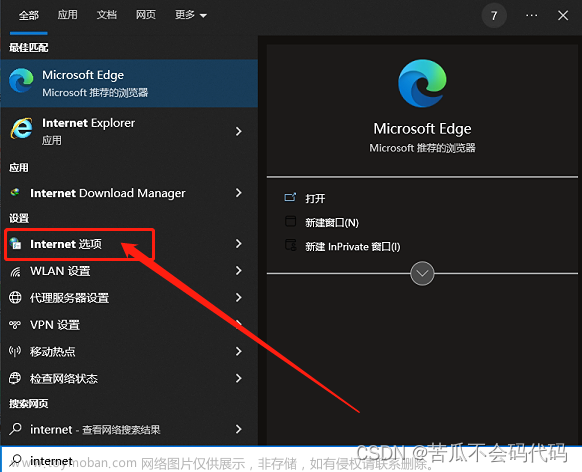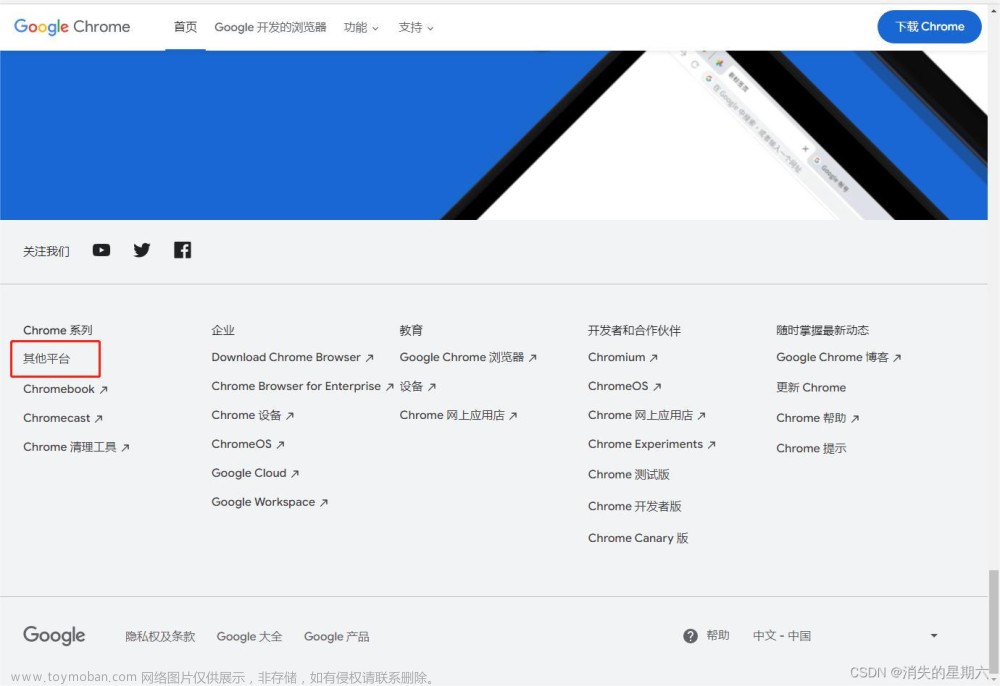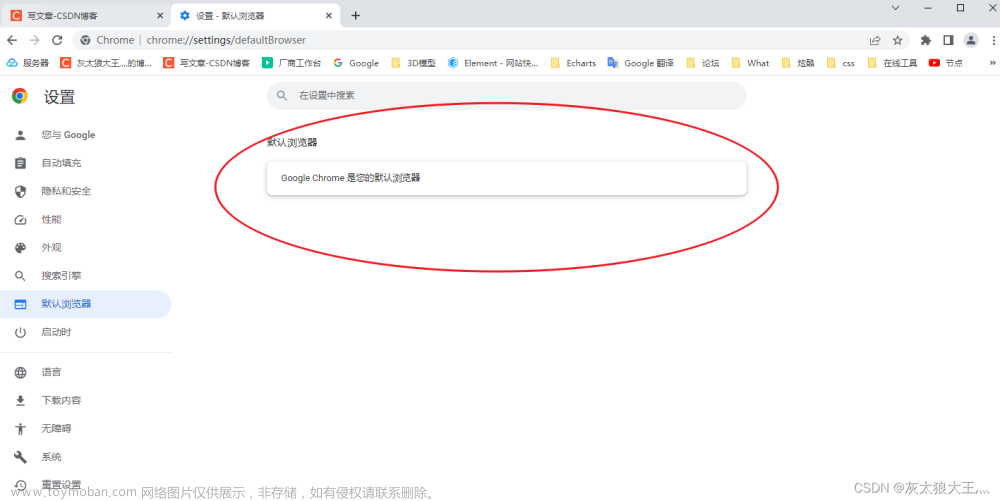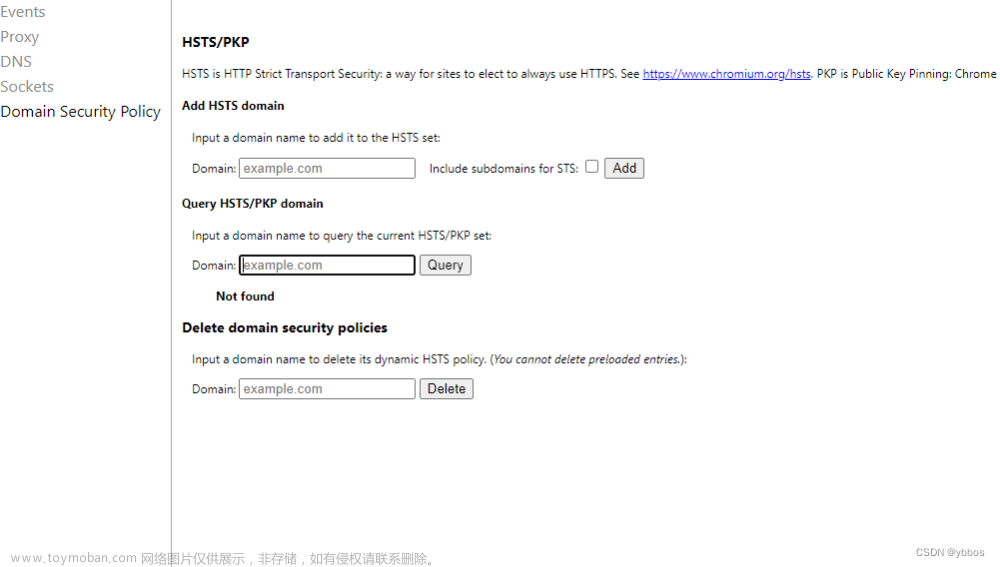First method:通过windows系统操作进行卸载Google浏览器
步骤一:打开windows窗口

步骤二:点击设置

步骤三:点击应用

步骤四:在搜索框里查找Google或者谷歌

步骤五:出现现在的应用点击Uninstall或者卸载谷歌会弹出信息卸载就可以了

步骤六:这步骤参考下边的方法,与第一种方法无关,是我所推荐的之前在外网请教大神的方法,也就是我下面第二和第三种方法

Second method:查找谷歌浏览器相关的文件、注册表等文件夹
第一步:C:\Program Files中删除Google文件夹;
第二步:C:\Program Files (x86)中删除Google文件夹;
第三步:点开显示隐藏文件夹,在C:\ProgramData中删除Google文件夹;
第四步:windows键 + R --> 输入regedit --> 回车 ;
第五步:delete掉\HKEY_CURRENT_USER\Software\Google\Chrome;
第六步:delete掉HKEY_LOCAL_MACHINE\SOFTWARE\Google\Update;
第七步:HKEY_LOCAL_MACHINE\SOFTWARE\Wow6432Node\Google\Updatedelete掉 clinet 开头的项;
第八步:重启电脑;
第九步:将下面代码复制粘贴到txt文件中,删除文本文件名和txt后缀重命名为remove.reg,运行这个注册表;
Windows Registry Editor Version 5.00
; WARNING, this file will remove Google Chrome registry entries
; from your Windows Registry. Consider backing up your registry before
; using this file: http://support.microsoft.com/kb/322756
; To run this file, save it as ‘remove.reg’ on your desktop and double-click it.
[-HKEY_LOCAL_MACHINE\SOFTWARE\Classes\ChromeHTML]
[-HKEY_LOCAL_MACHINE\SOFTWARE\Clients\StartMenuInternet\chrome.exe]
[HKEY_LOCAL_MACHINE\SOFTWARE\RegisteredApplications]
“Chrome”=-
[-HKEY_CURRENT_USER\SOFTWARE\Classes\ChromeHTML]
[-HKEY_CURRENT_USER\SOFTWARE\Clients\StartMenuInternet\chrome.exe]
[HKEY_CURRENT_USER\SOFTWARE\RegisteredApplications]
“Chrome”=-
[-HKEY_CURRENT_USER\Software\Microsoft\Windows\CurrentVersion\Uninstall\Chrome]
[-HKEY_CURRENT_USER\Software\Google\Update\Clients{8A69D345-D564-463c-AFF1-A69D9E530F96}]
[-HKEY_CURRENT_USER\Software\Google\Update\ClientState{8A69D345-D564-463c-AFF1-A69D9E530F96}]
[-HKEY_CURRENT_USER\Software\Google\Update\Clients{00058422-BABE-4310-9B8B-B8DEB5D0B68A}]
[-HKEY_CURRENT_USER\Software\Google\Update\ClientState{00058422-BABE-4310-9B8B-B8DEB5D0B68A}]
[-HKEY_LOCAL_MACHINE\SOFTWARE\Google\Update\ClientStateMedium{8A69D345-D564-463c-AFF1-A69D9E530F96}]
[-HKEY_LOCAL_MACHINE\SOFTWARE\Google\Update\Clients{8A69D345-D564-463c-AFF1-A69D9E530F96}]
[-HKEY_LOCAL_MACHINE\SOFTWARE\Google\Update\ClientState{8A69D345-D564-463c-AFF1-A69D9E530F96}]
[-HKEY_LOCAL_MACHINE\SOFTWARE\Wow6432Node\Google\Update\Clients{8A69D345-D564-463c-AFF1-A69D9E530F96}]The third method:直接使用新建一个txt将其重命名为remove.reg,将一下代码放在重命名为remove.reg的文件中,运行注册表。
步骤一:新建一个txt文本文档

步骤二:将以下代码复制粘贴到文本文档里
Windows Registry Editor Version 5.00
; WARNING, this file will remove Google Chrome registry entries
; from your Windows Registry. Consider backing up your registry before
; using this file: http://support.microsoft.com/kb/322756
; To run this file, save it as 'remove.reg' on your desktop and double-click it.
[-HKEY_LOCAL_MACHINE\SOFTWARE\Classes\ChromeHTML]
[-HKEY_LOCAL_MACHINE\SOFTWARE\Clients\StartMenuInternet\chrome.exe]
[HKEY_LOCAL_MACHINE\SOFTWARE\RegisteredApplications]
"Chrome"=-
[-HKEY_CURRENT_USER\SOFTWARE\Classes\ChromeHTML]
[-HKEY_CURRENT_USER\SOFTWARE\Clients\StartMenuInternet\chrome.exe]
[HKEY_CURRENT_USER\SOFTWARE\RegisteredApplications]
"Chrome"=-
[-HKEY_CURRENT_USER\Software\Microsoft\Windows\CurrentVersion\Uninstall\Chrome]
[-HKEY_CURRENT_USER\Software\Google\Update\Clients\{8A69D345-D564-463c-AFF1-A69D9E530F96}]
[-HKEY_CURRENT_USER\Software\Google\Update\ClientState\{8A69D345-D564-463c-AFF1-A69D9E530F96}]
[-HKEY_CURRENT_USER\Software\Google\Update\Clients\{00058422-BABE-4310-9B8B-B8DEB5D0B68A}]
[-HKEY_CURRENT_USER\Software\Google\Update\ClientState\{00058422-BABE-4310-9B8B-B8DEB5D0B68A}]
[-HKEY_LOCAL_MACHINE\SOFTWARE\Google\Update\ClientStateMedium\{8A69D345-D564-463c-AFF1-A69D9E530F96}]
[-HKEY_LOCAL_MACHINE\SOFTWARE\Google\Update\Clients\{8A69D345-D564-463c-AFF1-A69D9E530F96}]
[-HKEY_LOCAL_MACHINE\SOFTWARE\Google\Update\ClientState\{8A69D345-D564-463c-AFF1-A69D9E530F96}]
[-HKEY_LOCAL_MACHINE\SOFTWARE\Wow6432Node\Google\Update\Clients\{8A69D345-D564-463c-AFF1-A69D9E530F96}]
步骤三:将其文件里的内容保存

步骤四: 文本文件重命名变成以下的图标就可以了

 文章来源:https://www.toymoban.com/news/detail-454202.html
文章来源:https://www.toymoban.com/news/detail-454202.html
步骤五: 所有的提示都是yes的回答就行,重启电脑Google它就消失了,然后在重新下载Google浏览器安装就可以了文章来源地址https://www.toymoban.com/news/detail-454202.html
到了这里,关于如何强制卸载Google浏览器,不用担心Google打开为白板,亲测有效。的文章就介绍完了。如果您还想了解更多内容,请在右上角搜索TOY模板网以前的文章或继续浏览下面的相关文章,希望大家以后多多支持TOY模板网!